여러 파일을 복사하거나 이동하는 것은 매우 어렵고 시간이 많이 걸릴 수 있습니다. FileSieve 허용하여 작업을 훨씬 간단하게 만듭니다.한 위치에서 다른 위치로 파일을 즉시 이동할 수 있습니다. 이 응용 프로그램에는 두 가지 특수 기능이 있습니다. (1) 사용자가 5 가지 간단한 단계로 복사 작업을 완료 할 수 있도록 프로그램되어 있으며 (2) 파일을 이동할 수있는 최대 13 가지 방법 (또는 옵션)을 제공합니다.
휴대용 응용 프로그램을 시작하십시오. 기본 인터페이스를 간단히 살펴보면 응용 프로그램 사용 방법을 즉시 안내 할 수 있습니다. 개발자는 파일을 5 단계로 나누어 파일 이동 작업을 단순화했습니다. 1 단계에서 복사하거나 이동할 파일을 선택하십시오. 여러 파일 또는 전체 폴더를 선택할 수도 있습니다. 2 단계에서 파일을 이동할 대상 디렉토리를 지정하십시오. 3 단계에서 파일을 이동하는 동안 13 개의 사용 가능한 옵션 중 하나를 선택합니다. 이 기능은 아마도 가장 흥미로운 기능 일 것이므로 아래에서 더 자세히 다루었습니다. 4 단계에서는 선택한 파일과 폴더를 복사 할 것인지 또는 완전히 이동할 것인지 결정해야합니다. 당신은 또한 선택할 수 있습니다 시뮬레이션 모드 파일을 복사하거나 이동하지 않으려면 3 단계에서 5 단계에서 프로세스 모드 체크 / 체크 해제해야합니다 파일, 폴더 또는 파일의 되풀이 폴더. 을 치다 스타트 버튼을 누르고 파일이 이동하기를 기다립니다.
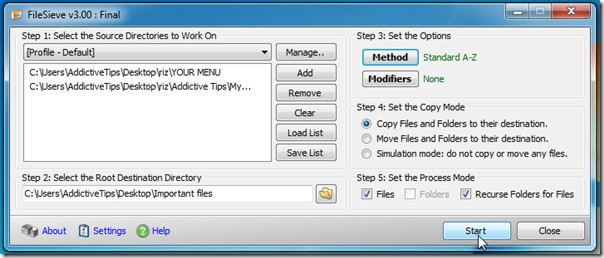
광범위한 정렬 옵션으로 돌아갑니다.이 도구는 사용자가 파일을 한 디렉토리에서 다른 디렉토리로 이동하면서 13 가지 방법으로 파일을 정렬 할 수 있습니다. 각 방법은 일반적으로 자체적으로 제공됩니다 설정 클릭하면 액세스 할 수 있습니다 방법 단추. 방법 중 일부는 다음과 같습니다. 속성 – 속성 플래그를 기준으로 항목을 정렬하고 가장 큰 – 가장 큰 항목을 소스에서 대상 디렉토리로 이동 통합 – 여러 소스 위치에서 단일 대상 디렉토리로 여러 파일을 처리합니다. 날짜 스탬프 – 선택한 항목의 날짜를 기준으로 별도의 디렉토리를 만들고 항목을 해당 디렉토리로 이동합니다. 확장 – 파일 확장자 등을 기준으로 항목을 디렉토리로 정렬합니다.
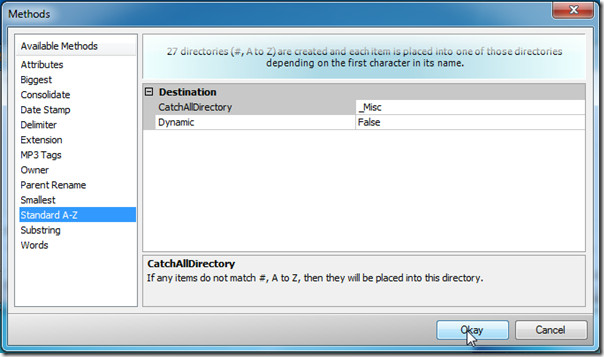
편리하고 간단하면서도 고급 파일 정렬 도구입니다.
FileSieve 다운로드













코멘트